日本語講師として、ほぼ毎日自宅でオンラインレッスンを行っています。現在は、ノートパソコンでレッスンをしています。
ここ数年、日本語講師以外でもZoomやSkype等でパソコンやタブレットを使用してレッスンをされている方は増えてきていますね。
タッチパネル対応のペン付きのノートパソコンがあれば、レッスンしながら、直接テキストに書き込みができて、レッスン時に便利だろうなあと、思っていました。
レノボの Ideapad Flex 550i(ペン付き、タッチパネル対応) をレンタルする(メーカー貸出機)機会がありましたので、使い心地などを試してみることにしました。
これから日本語のレッスンを始めてみたい方は、どんなパソコンがオンラインでの日本語レッスンに役に立つか?の参考にしていただけたら、幸いです。
この記事を読めば、日本語のオンラインレッスンを始める際に、パソコンにどんな機能があると便利かわかります。パソコンには詳しいわけではないので、あくまでも素人目線で書いています。
レノボ「Ideapad Flex 550i」ってどんなパソコン?
Ideapad Flex 550i(14) インテルモデルは、最新のCPUを搭載した14インチのノートパソコンです。
性能を抑えたモデルから高い性能のモデルまで豊富なラインナップがあります。
高い性能のモデルでも10万円以内の予算で購入することができ、とてもコストパフォーマンスに優れています。
タブレットに変形して使ったり、デジタルペンでの入力もできたり、指紋認証やプライバシーを守るカメラもしっかり搭載されています。周辺機器との接続も問題ありません。
レノボ「Ideapad Flex 550i」の特徴
「Ideapad Flex 550」はLenovo Ideapad Flex 550(14) AMDモデルとIdeapad Flex 550i(14) インテルモデルがあります。
レンタルしたものは、「Ideapad Flex 550i」です。
本体カラーがシルバーで、「Lenovo」のロゴが左上に小さく刻印されているだけで、シンプルなデザインです。
キーボードのキーはブラックで、それ以外の部分がライトグレーとなっています。
モニターもとても鮮やかで綺麗です。
プライバシーシャッター付Webカメラが内蔵されています。
このカメラにはレンズカバーが搭載されていますので、レンズのすぐ上にあるレバーを左右に動かしてカバーをかけることができるようになっています。
レンズが常にオープンの状態だと、誰かに見られているような気がしたり、ビデオ通話ソフトを使っていて設定を間違えていることに気がつかずカメラに映ってしまっていた、というようなことが起こりえますが、カバーをかけておくことで絶対に撮影されないという安心感が得られます。
写真では見にくいですが、モニター上部のカメラの上にレバーがあって、カメラに映らないようにできます。
下の写真はレバーが右側になっていますので、カメラのシャッターが開いている状態です。
実は、最初、カメラが真っ暗で映らない…どうしよう?と困っていました。レバーを右側にスライドをしたら、すぐに映るようになりました。カメラに映りたくないときに便利ですね。
今のノートパソコンには普通についている機能なのかしら・・・。私のノートパソコンにはないです。
タブレットに変形+ペン入力に対応し、日本語レッスン時にタッチペンが活躍!
Lenovo Ideapad Flex 550(14) AMDモデルとIdeapad Flex 550i(14) インテルモデルは、下の写真のようにディスプレイを360度回転させることができ、ノートパソコン以外の使い方もできます。
2in1 PCと呼ばれるもので、ノートパソコンとしてだけでなくタブレットとしても使うことができます。
ディスプレイとキーボードをつなぐヒンジは、ノートパソコンに比べて、頑丈そうに見えます。
デジタルペンも標準で付属しています。
ディスプレイはタッチパネルとなっていますので、指で操作したりデジタルペンでの入力が可能です。
下の写真のように、タッチペンで、○✕を書いたり、マーカーで強調したりすることができます。
レッスンは、教師のパソコンの画面を生徒に共有しながら行うことがほとんどですので、わかりやすいようにタッチペンで直接書き込めると大変便利です。
タッチペンで文字などを書き込みしたいときは、まず「手書き」を選択してください。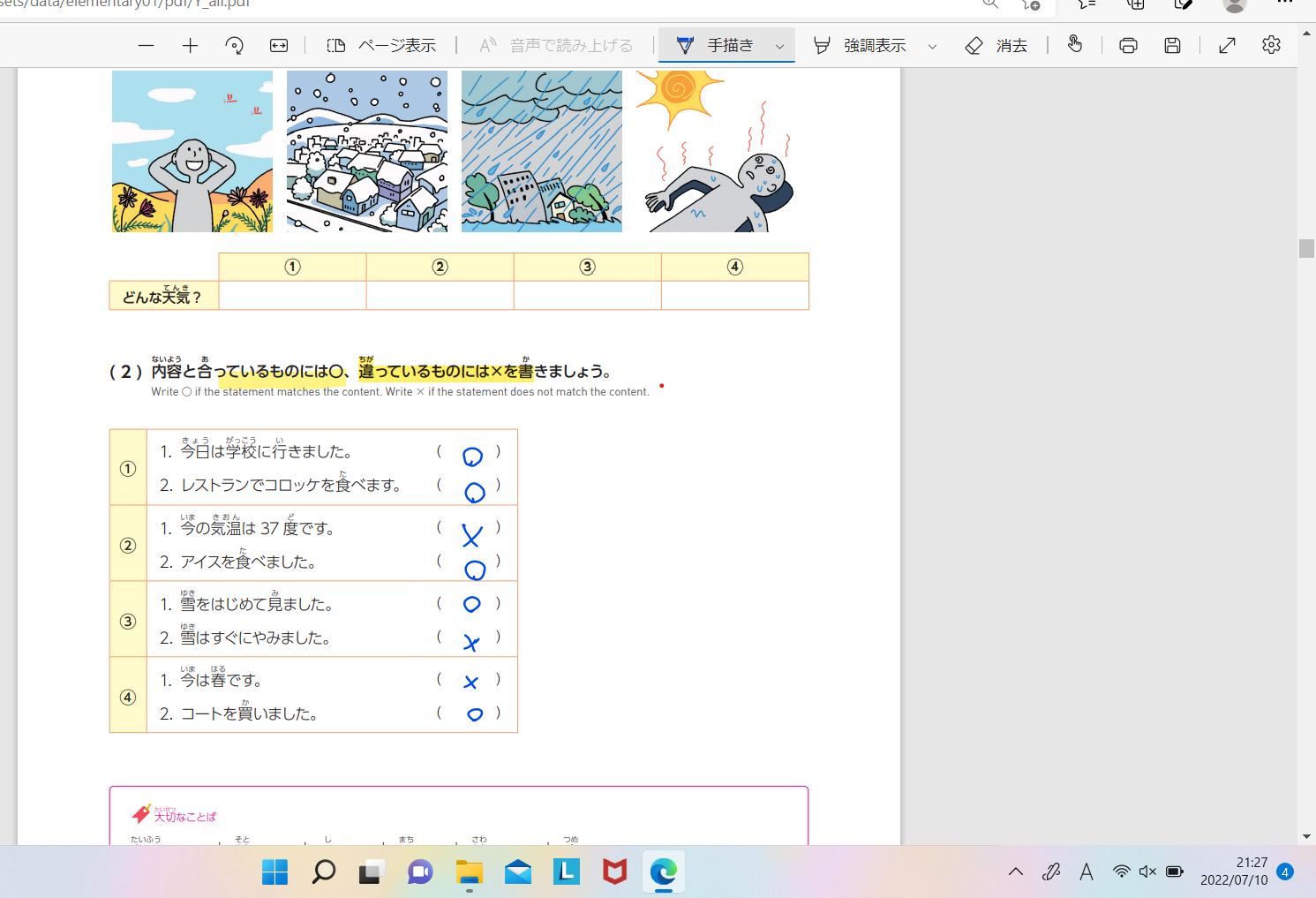
PDFは事前になにもしなくてもタッチペンですいすいと書き込めるのですが、インターネットの画面の場合は、「Webキャプチャー」の機能を使えば、同じようにタッチペンで書き込んだりすることできます。
「Webキャプチャー」のやり方は、こちらをご覧ください。
Ideapad Flex 550の大きさは?
Lenovo Ideapad Flex 550(14) AMDモデルとIdeapad Flex 550i(14) インテルモデルは、両者ともに14インチのサイズがあります。
重さは約1.5kgです。
キーボード
キーボードは、下の写真のようになっています。スタンダードな日本語配列のキーボードです。
とてもタイピングはしやすいと思います。
また、矢印キーの下側に指紋センサーが搭載されています。
指紋センサーが搭載されているので、パスワードを入力することなくワンタッチでログインすることが可能です。
指紋認証によって他人が勝手にPCを操作することを防止できます。
インターフェースについて
周辺機器との接続に必要なインターフェースは、良く使われるものが搭載されています。HDMIポートや、標準サイズのUSBポートが2つとUSB Type-Cポートが1つ搭載されています。
左から、電源コネクタ、HDMI、USB-Type-C、マイク・ヘッドフォン
左から、電源ボタン、SDカードスロット、USB3.0、USB3.0
オンライン授業にもしっかり対応できる
上述したように、Lenovo Ideapad Flex 550(14) AMDモデルとIdeapad Flex 550i(14) インテルモデルには、カメラとスピーカー、そしてマイクが搭載されています。
ZoomやSkypeなどのビデオ通話ソフトを使ったオンライン授業にも対応することができます。
語学のレッスンであれば、しっかりと音を聞いたり、聞いてもらったりが必要となりますので、イヤホンマイクを使用することをお勧めします。
Lenovo Ideapad Flex 550(14) AMDモデルとIdeapad Flex 550i(14) インテルモデル、どちらも高い性能を持っていますが、CPUの性能はAMDモデルの方が比較的良いそうです。
AMDモデルはとても人気があるため、在庫なしの状態ということも多いらしいです。
デザインや周辺機器との接続に必要なインターフェース、機能などが問題なければ、インテルモデルを選択するというのも良いと思います。
インテルモデルをレンタルで使用してみましたが、オンラインレッスンでは、それほど負荷がかかる処理はないと思われるので、CPUの性能に関しては高くなくても十分に対応できると考えます。
まとめ
Lenovo Ideapad Flex 550(14) AMDモデルとIdeapad Flex 550i(14) インテルモデルは、14インチのサイズで性能が良く、とても使いやすいノートパソコンです。
今回のレビューではこのIdeapad Flex 550i(14) インテルモデルを使ってみました。パソコンの動作は高速で、ネットをしたり動画鑑賞やSNSなどの作業もとても快適に使うことができます。
日本語のオンラインレッスンを行う上では、タッチペンで文字等を書き込みできると、わかりやすいレッスンにつながると考えます。
とくに文字を教えるのに便利なのでは?と思います。
このように高い性能を持ったノートPCですが、10万円を大きく切る価格で購入できます。コストパフォーマンスが高いです。
手頃な価格で高性能なノートパソコンを探している方は、是非検討してみてください。
日本語講師についての記事にご興味がある方は、オンラインで日本語を教えるために必要なもの!ZoomとSkypeの使い分けについても! | happy blog (happyface77.com) をお読みください。




コメント